Cara Print Bolak Balik Microsoft Word, PDF, dan Excel dengan Mudah Dan Cepat
Thursday, 4 April 2019
Gammafisblog.com - Printer adalah salah satu alat yang sering di jumpai dan digunakan dalam kehidupan sehari-hari. apa lagi bagi Anda yang bekerja di kantor, menjadi guru, dosen, mahasiswa dan terlebih lagi membuka jasa percetakan buku tentu tidak akan terlepas dari yang namanya printer. Ada banyak jenis printer dan tentu memiliki kelebihan dan kekurangannya masing-masing. Setra pengaturan dalam print juga sedikit berbeda, Namun secara umum tetap sama. Seiring perkembangan jaman printer juga dikembangkan agar mampu melakukan proses print dua arah atau bolak bali. Dan bahkan sekarang printer telah masuk ke dunia 3D. Yang mana kita bisa melakukan proses print 3D. Pada kesempatan kali ini saya akan sedikit mengerucutkan pokok pembahasan saya tentang printer, yaitu tentang Bagaimana Cara Print Bolak Balik Microsoft Word, PDF, dan Excel.
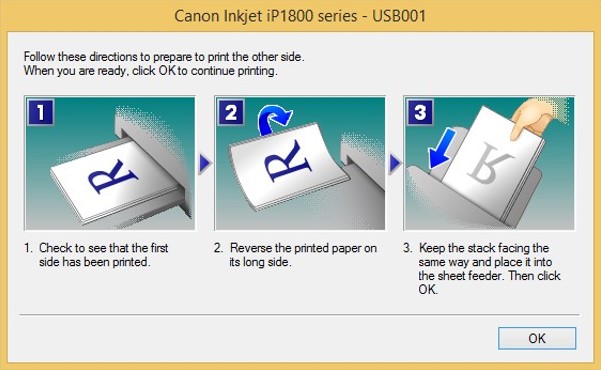
Ada dua cara yang akan saya jelaskan. Yaitu cara otomatis dan manual. Cara otomatis di sini tentu akan lebih canggih jika printer yang digunakan adalah jenis printer yang bisa melakukan proses bolak balik secara otomatis. Jadi kita hanya beri perintah sekali saja maka printer yang akan menjalankan proses selanjutnya. Cara 1 juga bisa di kategorikan dengan cara manual jika printer tersebut bukan printer Duplex. Namun Cara 1 dan 2 memiliki kelebihannya masing-masing. Tinggal Anda yang pilih, mau pakai cara yang mana menurut Anda lebih praktis. Baik untuk lebih jelasnya langsung saja perhatikan penjelasan berikut ini.
Cara Print Bolak Balik Microsoft Word, PDF, dan Excel
Cara Print Bolak Balik pada semua jenis dokumen adalah hal yang cukup mudah untuk dilakukan. Namun, Anda perlu membaca langkah-langkah di bawah ini.
Cara 1 : Menggunakan Perintah Duplex.
Perintah Duplex Printing adalah sebuah perintah yang dapat digunakan untuk melakukan proses Print bolak balik secara otomatis. Yang mana printer akan melakukan proses print halaman ganjil terlebih dahulu kemudian di lanjutkan dengan melakukan proses print halaman genap. Melakukan perintah Duplex print mudah. Akan tetapi jika kita tidak teliti dalam membalik kertas maka akan berakibat fatal. Dimana halaman yang di print akan kacau atau tidak pada tempatnya. Agar hal ini tidak terjadi maka perlu Anda perhatikan penjelasan berikut ini.
Langkah 1 : Siapkan File Microsoft Word, PDF, ataupun Excel yang ingin di Print dan Hubungkan Laptop dengan Printer yang sudah siap digunakan.
Langkah 2 : Klik CTRL + P. Lalu pilih Device printer Anda yang sudah Siap. Misalkan Printer yang Anda gunakan adalah Canon IP2700. Maka pilih Device Canon IP1800.
Langkah 3 : Klik Propertis. Kemudian cari perintah “Duplex Printing” (Perhatikan Gambar Di Bawah Ini). Ingat di sini saya menggunakan printer Canon IP1800, setiap printer mungkin akan berbeda tempat dan lokasi Duplex Printing tersebut. Maka Anda tinggal di sesuaikan saja. Intinya Anda harus mencari perintah tersebut.

Jika sudah ketemu perintah Duplex Printing maka langkah selanjutnya beri tanda centang kemudian klik OK.
Langkah 4 : Klik Print. Maka printer akan memulai proses print halaman ganjil. Jika halaman ganjil telah selesai di print maka selanjutnya akan muncul perintah untuk membalik kertas yang telah di print kemudian dimasukkan kembali ke printer untuk di print halaman genap atau halaman di baliknya.

Catatan : Jangan Tekan Oke sebelum Anda membalik kertas. Kemudian yang perlu Anda perhatikan adalah cara membalik kertas tersebut. perhatikan gambar di atas untuk bagaimana cara membaliknya. Intinya Anda tinggal membalik kertas sekali dan menaruhnya secara terbalik (Perhatikan gambar di atas : setelah dibalik, tampak bahwa huruf R menjadi terbalik seperti kita membaca Huruf R dari belakan. Nah begitulah cara membalik kertas “sehingga tampak tulisan seperti di baca dari belakang”)
Langkah 5 : Jika kertas telah di balik kemudian klik OK maka proses print halaman genap (atau halaman di baliknya akan di lanjutkan).
Langkah 6 : Tunggu hingga proses print selesai.
Cara 2 : Menggunakan Perintah “Odd & Even”
Selain menggunakan perintah Duplex Printing, ada cara lain yang dapat Anda gunakan untuk melakukan proses print. Yaitu menggunakan perintah ODD dan EVEN (Ganjil dan Genap).
Langkah 1 : Siapkan file yang ingin di print.
Langkah 2 : Print halaman Ganjil (Odd) terlebih dahulu kemudian setelah selesai baru halaman yang genap. Caranya beri tanda centang pada perintah “Only Print Odd Pages”. Perhatikan gambar di bawah ini.

Langkah 3 : Klik Print. Setelah halaman ganjil selesai di print selanjutnya adalah melakukan proses print halaman genap. Tapi yang perlu di perhatikan terlebih dahulu adalah Anda harus terlebih dahulu membalik kertas tersebut seperti pada langkah 4 pada cara 1.
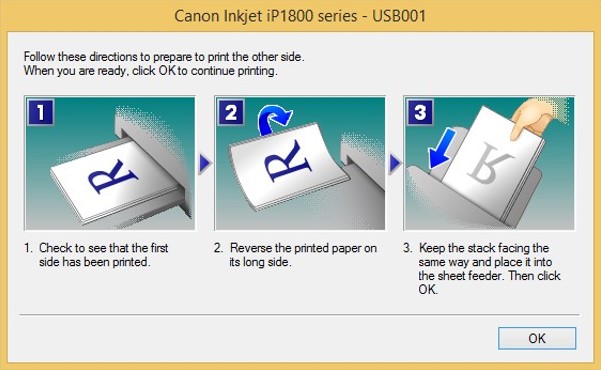
Langkah 4 : Setelah kertas di balik dan dimasukkan kembali ke printer untuk di lanjutkan proses print halaman genap. Selanjutnya beri tanda centang pada perintah “Only Print Even Pages”. Setelah itu klik Print.
Langkah 5 : Selesai.
Kesimpulan:
Dua cara di atas adalah cara yang dapat Anda manfaatkan untuk melakukan proses print Bolak Balik. Namun tentu memiliki sedikit perbedaan. Yang mana, cara 1 (Menggunakan Duplex Printing) adalah cara yang otomatis atau lebih praktis. Cara 1 akan lebih praktis dan mudah simpel dilakukan ketika printer yang Anda gunakan mendukung atau memiliki fasilitas untuk print bolak balik secara otomatis. Artinya secara otomatis printer akan membolak balik sendiri kertas yang akan di print dengan perintah “Duplex Printing”.
Sedangkan cara kedua adalah cara yang lebih manual. Namun cara ini akan lebih praktis jika halaman yang ingin Anda print dalam jumlah yang sedikit jadi tingkat kekeliruan dalam membolak balik halaman akan lebih kecil.
Nah, dua cara di atas merupakan cara yang sederhana yang bisa Anda lakukan. Cara di atas telah saya buktikan sendiri selama melakukan proses print. Semoga saja artikel ini memberikan manfaat untuk Anda. jangan lupa share artikel ini kepada teman Anda agar mereka bisa mengetahui apa yang Anda ketahui. Jangan biarkan informasi bermanfaat berhenti di Anda. Jangan lupa juga untuk Follow Blog kami agar Anda bisa mendapatkan artikel secara gratis dari kami dan mendapatkan Update Informasi tentang Tips dan Trik serta pengalaman dan pengetahuan yang saya miliki. Akhir kata, Terima Kasih telah berkunjung dan sampai jumpa kembali.